PS快速使用图层蒙版工具
来源:网络收集 点击: 时间:2024-05-16【导读】:
PS是一款图片处理软件,选用PS图层蒙版工具,可快速调整图片的背景,多次进行调整,可快速的得到更加理想的图片,下面和小编一起来学习这篇文章吧。品牌型号:联想G460系统版本:windows7旗舰版6.1软件版本:PSCS3方法/步骤1/9分步阅读 2/9
2/9 3/9
3/9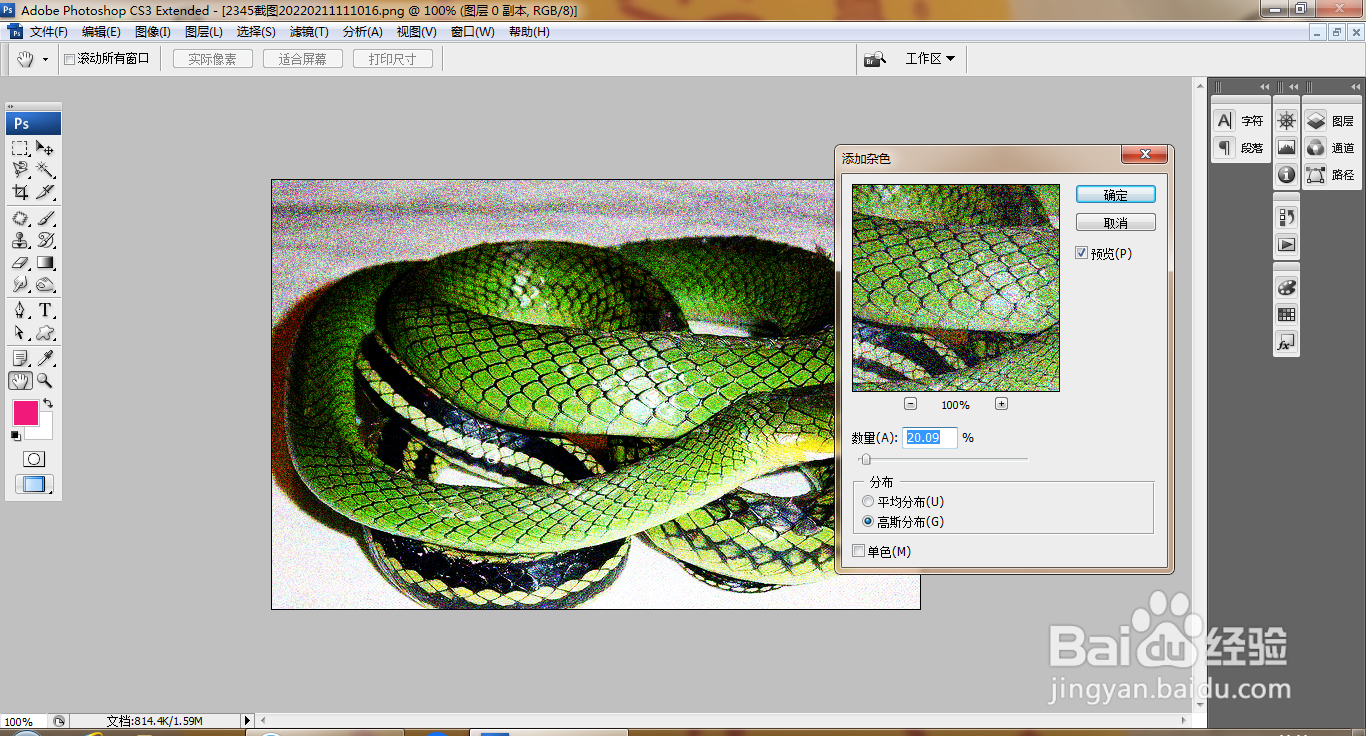 4/9
4/9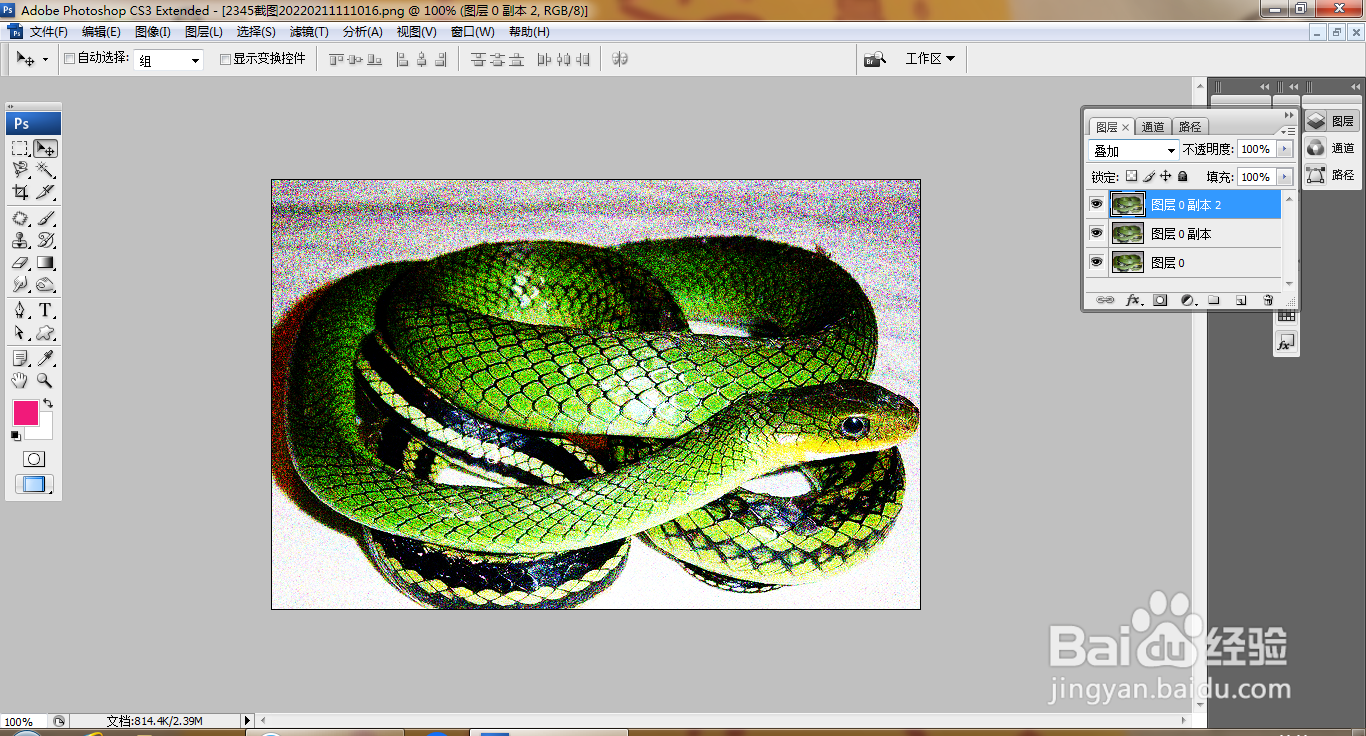 5/9
5/9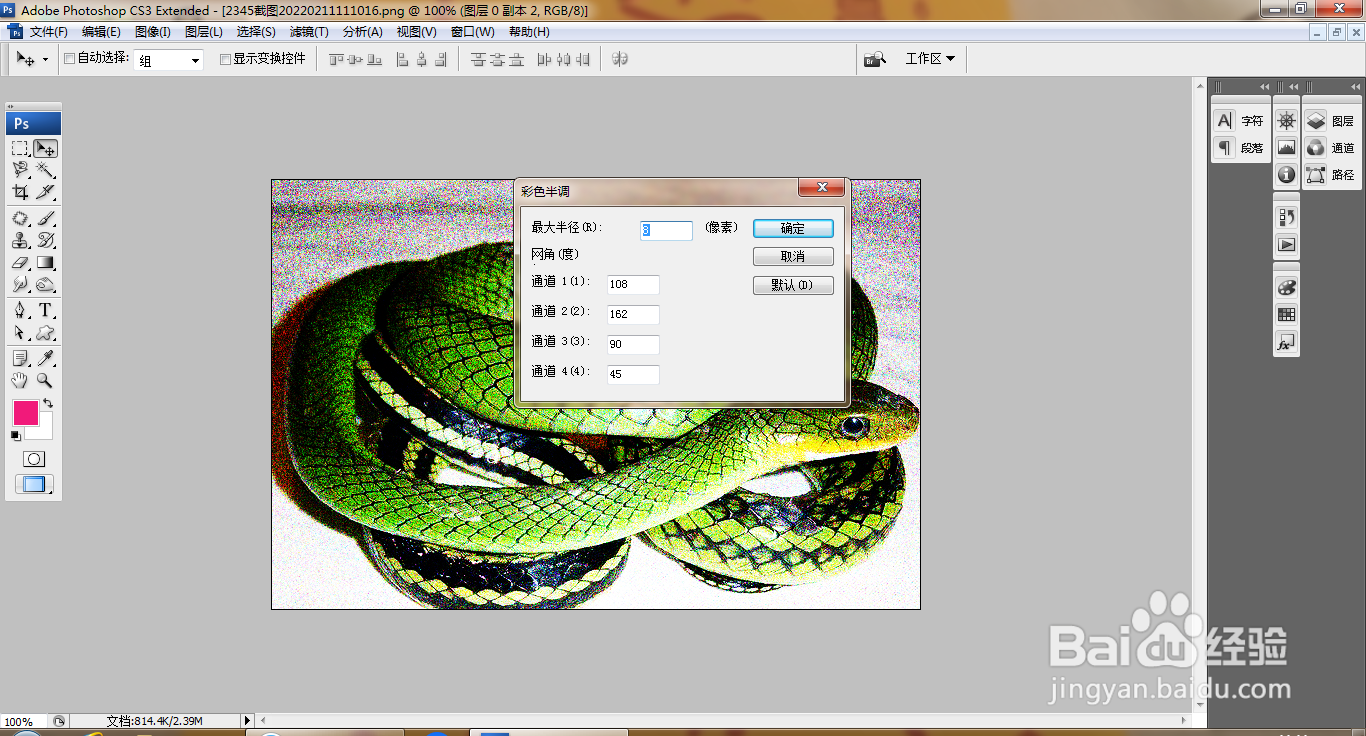 6/9
6/9 7/9
7/9 8/9
8/9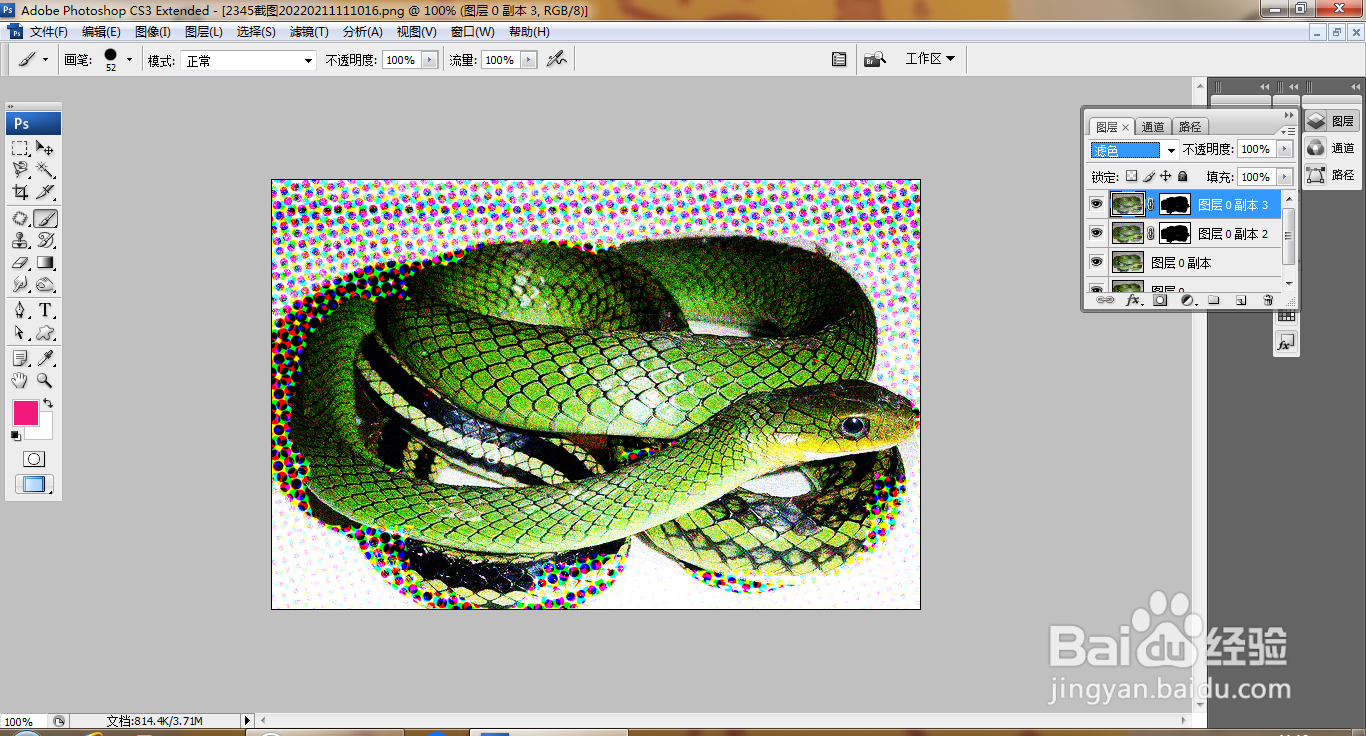 9/9
9/9 注意事项
注意事项
打开PS,打开图片,如图
 2/9
2/9复制图层副本,叠加,点击确定,如图
 3/9
3/9选择滤镜,杂色,添加杂色,设置数量为20.09%,点击确定,如图
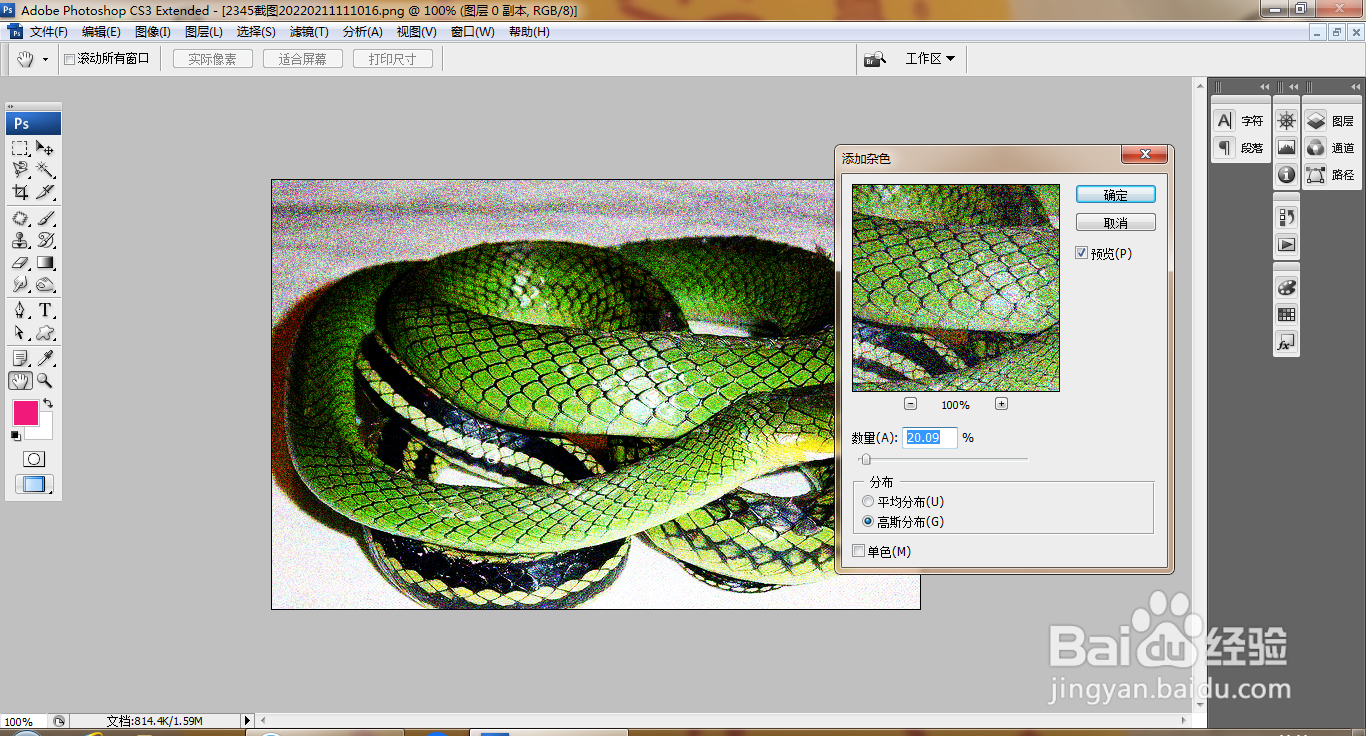 4/9
4/9复制图层副本,叠加,点击确定,如图
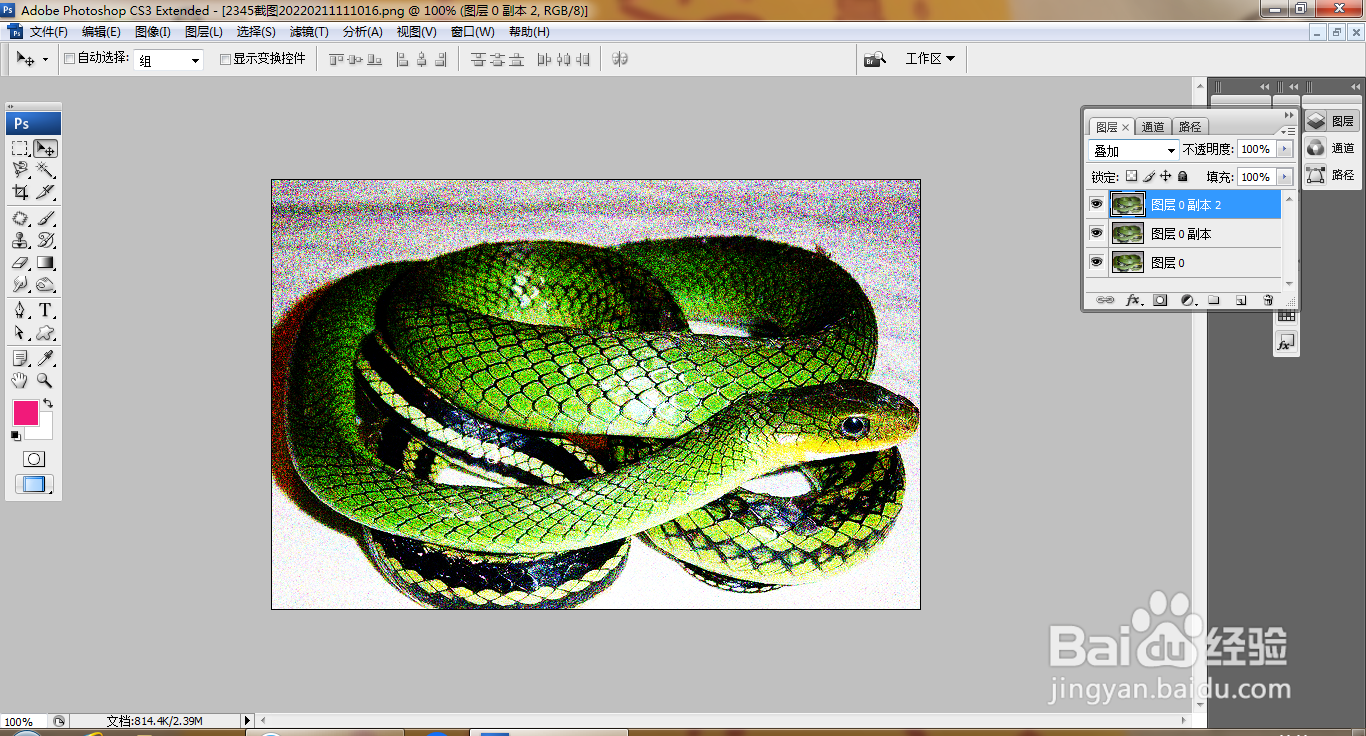 5/9
5/9选择滤镜,彩色半调,设置最大半径为8,通道为108,通道为162,通道为90,通道为45,点击确定,如图
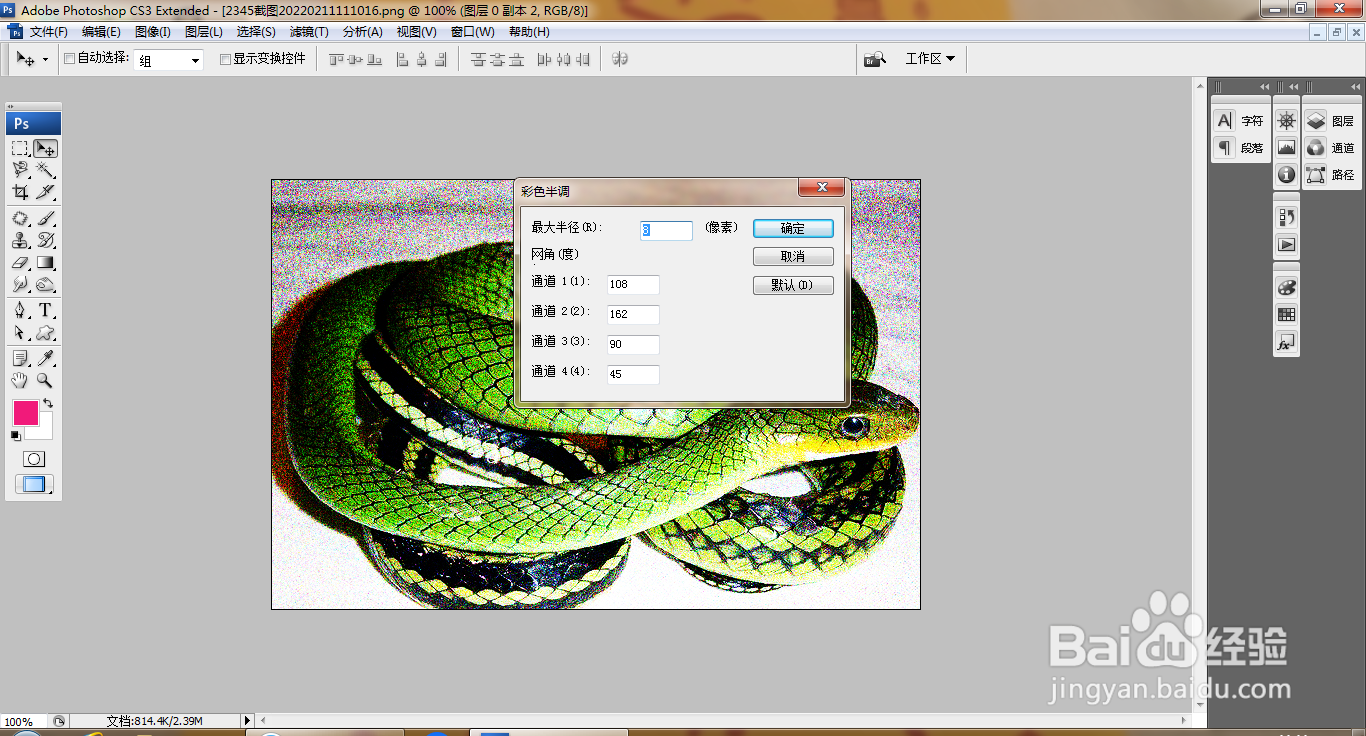 6/9
6/9再次执行彩色半调滤镜,点击确定,如图
 7/9
7/9新建图层蒙版,设置前景色为黑色,选择画笔工具,设置画笔大小为52,继续涂抹,多次涂抹,点击确定,如图
 8/9
8/9复制图层副本,设置图层混合模式为滤色,点击确定,如图
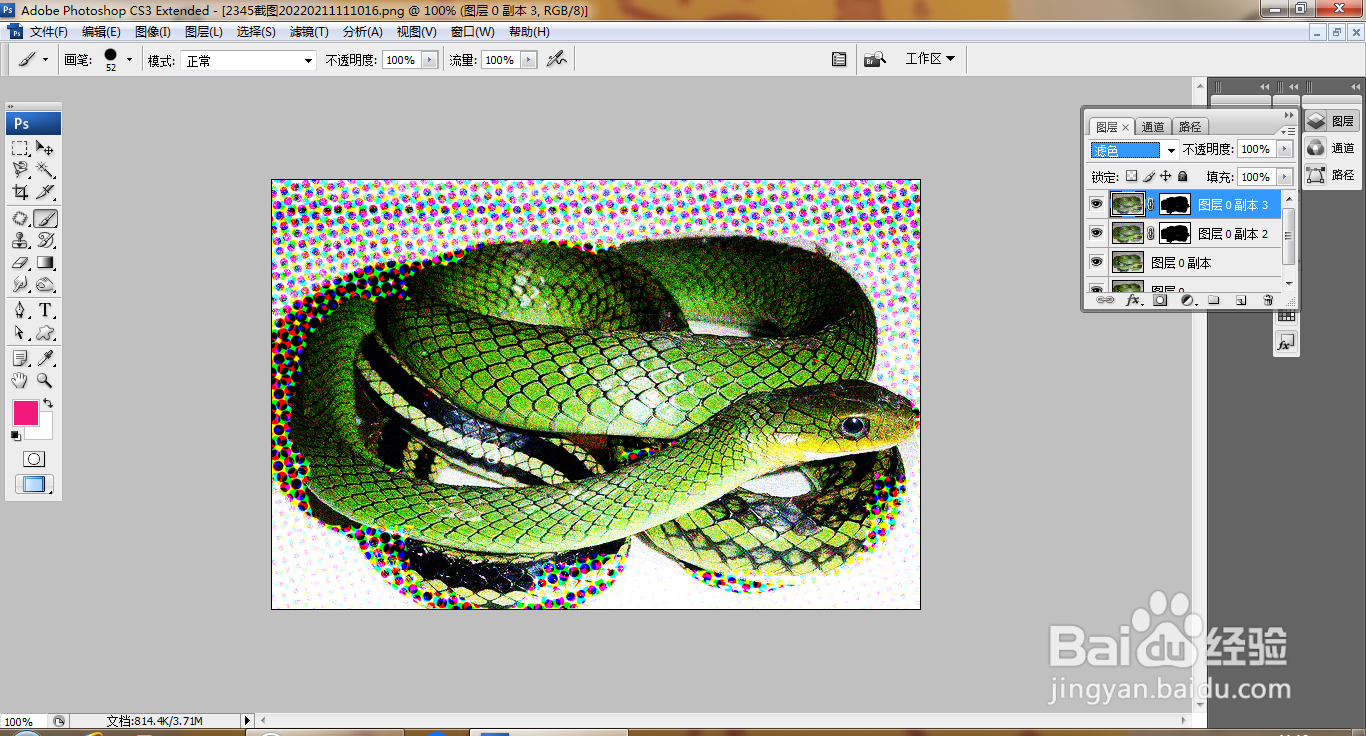 9/9
9/9继续复制图层副本,再次设置图层混合模式为滤色,点击确定,如图
 注意事项
注意事项本人原创,未经允许不得随意转载
互相学习,共同分享
百度经验PS图层蒙版工具PS图层蒙版PS滤镜PS蒙版工具版权声明:
1、本文系转载,版权归原作者所有,旨在传递信息,不代表看本站的观点和立场。
2、本站仅提供信息发布平台,不承担相关法律责任。
3、若侵犯您的版权或隐私,请联系本站管理员删除。
4、文章链接:http://www.ff371.cn/art_773408.html
上一篇:百度贴吧怎么给别人发私信?
下一篇:r的发音口型
 订阅
订阅